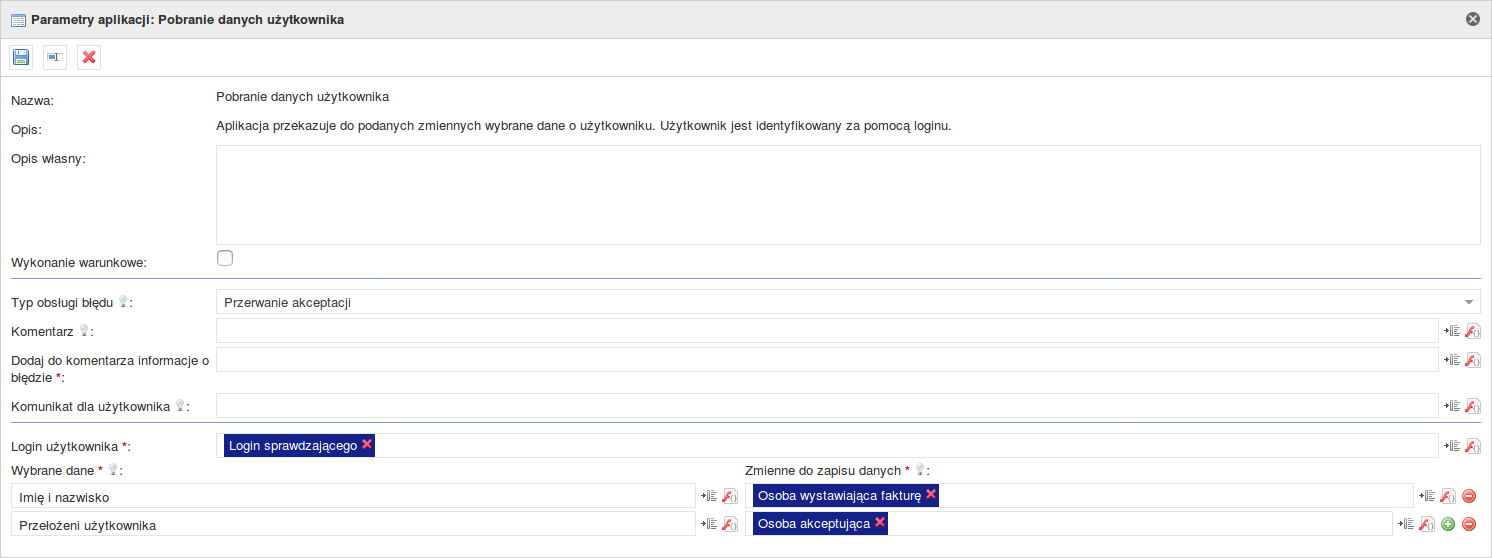← Powrót do listy dostępnych zadań automatycznych
...
Kategoria: Użytkownik
Poprzednie nazwy: Dane użytkownika (do wersji 1.0.33)
Dostępna od wersji: 1.0.0
Opis
Aplikacja, która na podstawie podanego loginu wyszukuje dane użytkownika i zapisuje je do zmiennej nagłówkowej lub tabelarycznej.
W przypadku zmiennej nagłówkowej kolejne wartości są rozdzielane średnikami, np. "anowak;jpawlak;knowacki". W przypadku braku wartości zapisuje do zmiennej pusty ciąg znaków "".
W przypadku zmiennej tabelarycznej kolejne wartości są zapisywane w kolejnych komórkach kolumny.
Dane możliwe do uzyskania to:
- Imię
- Nazwisko
- Email
- Imię i nazwisko
- Numer
- Nazwy grup użytkownika
- Nazwy stanowisk użytkownika
- Symbole stanowisk użytkownika
- Symbole jednostek organizacyjnych użytkownika
- Nazwy jednostek organizacyjnych użytkownika
- Loginy przełożonych użytkownika
Parametry konfiguracyjne
...
...
Poprzednia nazwa: Wybrane dane. Uwaga - w starszych wersjach istniała konieczność ręcznego wpisywania rodzaju danych. Dostępne wartości z tamtego okresu można zobaczyć w tabeli dostępnej poniżej.
Obecne wartości do wyboru:
- Imię
- Nazwisko
- Email
- Imię i nazwisko
- Numer
- Nazwy grup użytkownika
- Nazwy stanowisk użytkownika
- Symbole stanowisk użytkownika
- Symbole jednostek organizacyjnych użytkownika
- Nazwy jednostek organizacyjnych użytkownika
- Loginy przełożonych użytkownika
...
Zmienne powinny być typu tekstowego - nagłówkowe bądź tabelaryczne. W przypadku nagłówkowych kolejne wartości zostaną przekazane po średniku, np. "stanowisko1;stanowisko2;stanowisko3". W przypadku zmiennych tabelarycznych kolejne wartości zostaną zapisane w osobnych wierszach kolumny.
Parametr*- pole wymagane
Rodzaje pobieranych danych
Zadanie automatyczne pozwala na pobranie interesujących nas danych użytkownika. Część danych była dostarczana stopniowo, w ramach zapotrzebowań. Nie istniała także rozwijana lista, dlatego rodzaj danych trzeba było przekazywać wpisując wartość w pole. Poniższa tabela przedstawia czas dostarczenia poszczególnych rodzajów danych oraz komendy służące do pobrania danych bez użycia rozwijanej listy.
| Rodzaj danych | Od wersji | Wartość parametru do wpisania (bez użycia rozwijanej listy) |
|---|
| Imię | 1.0.0 | FIRSTNAME |
| Nazwisko | 1.0.0 | LASTNAME |
| Email | 1.0.0 | EMAIL |
| Imię i nazwisko | 1.0.0 | FULLNAME |
| Numer | 1.0.0 | NUMBER |
| Nazwy grup użytkownika | 1.0.0 | GROUPSNAMES |
Nazwy stanowisk użytkownika | 1.0.0 | POSITIONSNAMES |
Symbole stanowisk użytkownika | 1.0.0 | POSITIONSSYMBOLS |
Symbole jednostek organizacyjnych użytkownika | 1.0.17 | POSITIONSOUSYMBOLS lub OUSYMBOLS (obie wersje poprawne) |
Nazwy jednostek organizacyjnych użytkownika | 1.0.17 | OUNAMES |
Loginy przełożonych użytkownika | 1.0.27 | SUPERIORSNAMES |
Przykładowa konfiguracja
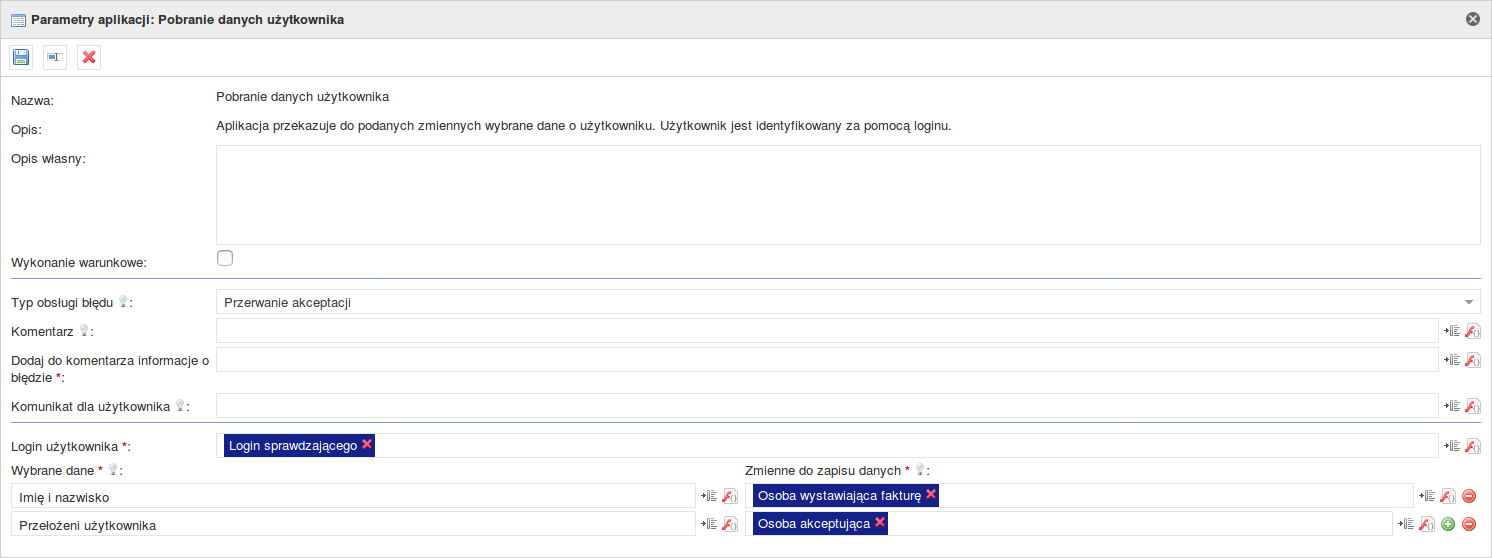 Image Removed
Image Removed
Przykład zastosowania
| Expand |
|---|
|
| Panel |
|---|
| Załóżmy, że mamy użytkownika, który sprawdza poprawność faktur i wystawia je klientom. Zanim jednak dojdzie do wystawienia, jeden z przełożonych tego użytkownika musi zatwierdzić fakturę. Sęk w tym, że w dokumencie musi znaleźć się imię i nazwisko użytkownika wystawiającego fakturę, a my posiadamy dostęp jedynie do jego loginu. Dodatkowo nie mamy zapisanej informacji o tym, kto jest przełożonym tego użytkownika. Do rozwiązania tego problemu możemy użyć zadania automatycznego, które dla podanego loginu użytkownika zapisze dane dotyczące go w wybranych zmiennych. Konfigurujemy więc zadanie automatyczne "Pobranie danych użytkownika" w następujący sposób: 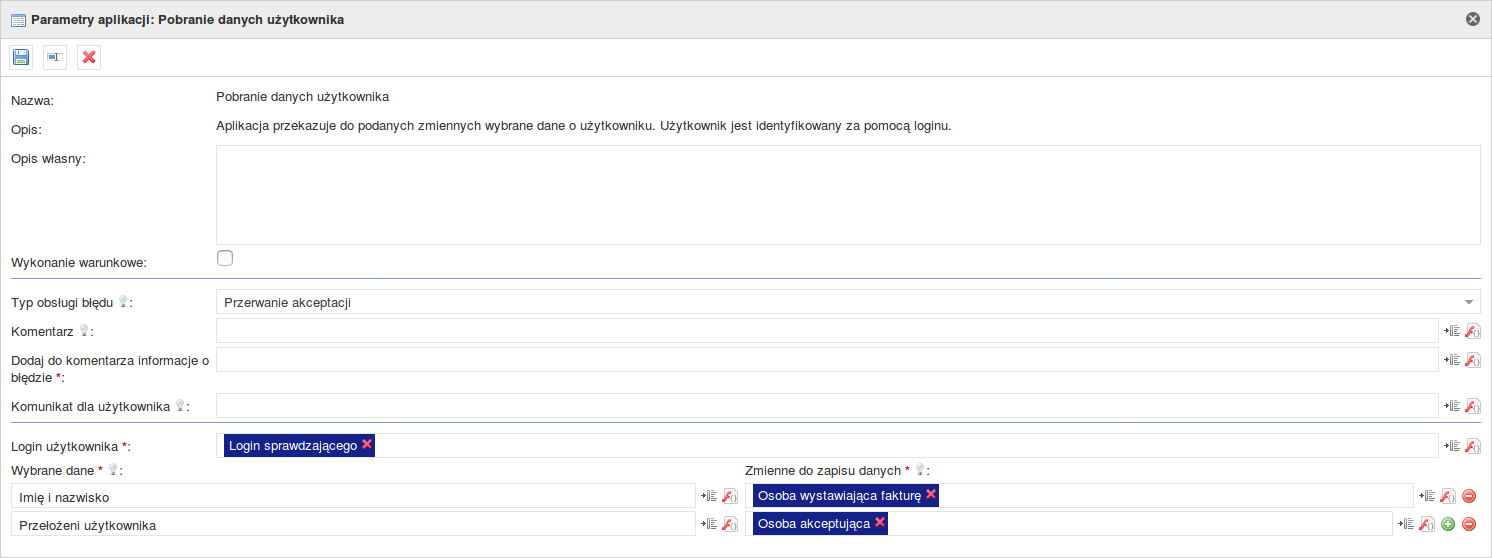 Image Removed Image Removed
Gdzie: Login sprawdzającego - to zmienna tekstowa przechowująca login użytkownika, który sprawdza i wystawia faktury. Osoba wystawiająca fakturę - to zmienna tekstowa, w której chcemy zapisać imię i nazwisko tego użytkownika, w celu późniejszego przekazania jej do dokumentu Osoba akceptująca - to zmienna tekstowa, w której zapiszemy po średniku wszystkich przełożonych tego użytkownika - musimy pamiętać, żeby odpowiednio obsłużyć zarówno jedną, jak i wiele zwróconych wartości! Tak skonfigurowane zadanie automatyczne umieszczamy w odpowiednim momencie na mapie procesu. Jego rezultat powinien pozwolić na dalszą realizację wyznaczonych celów. |
|
| Hide If |
|---|
|
Change log1.0.0 1.0.17 - Dodanie obsługi rodzajów danych: "Symbole jednostek organizacyjnych użytkownika" oraz "Nazwy jednostek organizacyjnych użytkownika"
1.0.27 - Dodanie obsługi rodzaju danych: "Loginy przełożonych użytkownika"
1.0.33 - Zmiana nazwy z "Generowanie dokumentu" na "Generowanie dokumentu z szablonu"
1.0.?? - Dodanie dynamicznego formularza - rozwijalna lista dla rodzaju danych. Zmiana nazwy parametrów
Zadania związane z komponentemAktualne| JIRA |
|---|
| server | 192.168.1.52 JIRA |
|---|
| serverId | 2e6b42a8-62e1-3c71-bfe9-dbf183b33dc1 |
|---|
| key | CUFCMP-214 |
|---|
|
Archiwalne| JIRA |
|---|
| server | 192.168.1.52 JIRA |
|---|
| serverId | 2e6b42a8-62e1-3c71-bfe9-dbf183b33dc1 |
|---|
| key | CUFCMP-39 |
|---|
|
| JIRA |
|---|
| server | 192.168.1.52 JIRA |
|---|
| serverId | 2e6b42a8-62e1-3c71-bfe9-dbf183b33dc1 |
|---|
| key | CUFCMP-141 |
|---|
|
| JIRA |
|---|
| server | 192.168.1.52 JIRA |
|---|
| serverId | 2e6b42a8-62e1-3c71-bfe9-dbf183b33dc1 |
|---|
| key | CUFCMP-186 |
|---|
|
|
...
| Polish |
|---|
← Powrót do listy dostępnych zadań automatycznych Kategoria: UżytkownikPoprzednie nazwy: Dane użytkownika (do wersji 1.0.33)Dostępna od wersji: 1.0.0OpisAplikacja, która na podstawie podanego loginu wyszukuje dane użytkownika i zapisuje je do zmiennej nagłówkowej lub tabelarycznej.
W przypadku zmiennej nagłówkowej kolejne wartości są rozdzielane średnikami, np. "anowak;jpawlak;knowacki". W przypadku braku wartości zapisuje do zmiennej pusty ciąg znaków "".
W przypadku zmiennej tabelarycznej kolejne wartości są zapisywane w kolejnych komórkach kolumny. Dane możliwe do uzyskania to: - Imię
- Nazwisko
- Email
- Imię i nazwisko
- Numer
- Nazwy grup użytkownika
- Nazwy stanowisk użytkownika
- Symbole stanowisk użytkownika
- Symbole jednostek organizacyjnych użytkownika
- Nazwy jednostek organizacyjnych użytkownika
- Loginy przełożonych użytkownika
Parametry konfiguracyjne| Nazwa parametru | Od wersji | Opis | Typ parametru | Wartość domyślna | Rodzaj pola | Uwagi i ograniczenia |
|---|
| Login użytkownika* | 1.0.0 | Login użytkownika, którego dane zostaną zapisane do zmiennych. | Tekst | | Pole edytowalne | Jeżeli aplikacja nie znajdzie użytkownika o podanych loginie, to wyrzuci błąd. | | Rodzaj danych* | 1.0.0 | Rodzaje danych użytkownika, które zostaną zapisane do zmiennych. | Tablica wartości tekstowych | | Nieedytowalna lista rozwijalna | Poprzednia nazwa: Wybrane dane. Uwaga - w starszych wersjach istniała konieczność ręcznego wpisywania rodzaju danych. Dostępne wartości z tamtego okresu można zobaczyć w tabeli dostępnej poniżej. Obecne wartości do wyboru: - Imię
- Nazwisko
- Email
- Imię i nazwisko
- Numer
- Nazwy grup użytkownika
- Nazwy stanowisk użytkownika
- Symbole stanowisk użytkownika
- Symbole jednostek organizacyjnych użytkownika
- Nazwy jednostek organizacyjnych użytkownika
- Loginy przełożonych użytkownika
| | Zmienne do zapisu danych* | 1.0.0 | Zmienne w których zostaną zapisane dane użytkownika | Zmienna | | Pole edytowalne | Zmienne powinny być typu tekstowego - nagłówkowe bądź tabelaryczne. W przypadku nagłówkowych kolejne wartości zostaną przekazane po średniku, np. "stanowisko1;stanowisko2;stanowisko3". W przypadku zmiennych tabelarycznych kolejne wartości zostaną zapisane w osobnych wierszach kolumny. |
Parametr*- pole wymagane Rodzaje pobieranych danychZadanie automatyczne pozwala na pobranie interesujących nas danych użytkownika. Część danych była dostarczana stopniowo, w ramach zapotrzebowań. Nie istniała także rozwijana lista, dlatego rodzaj danych trzeba było przekazywać wpisując wartość w pole. Poniższa tabela przedstawia czas dostarczenia poszczególnych rodzajów danych oraz komendy służące do pobrania danych bez użycia rozwijanej listy. | Rodzaj danych | Od wersji | Wartość parametru do wpisania (bez użycia rozwijanej listy) |
|---|
| Imię | 1.0.0 | FIRSTNAME | | Nazwisko | 1.0.0 | LASTNAME | | Email | 1.0.0 | EMAIL | | Imię i nazwisko | 1.0.0 | FULLNAME | | Numer | 1.0.0 | NUMBER | | Nazwy grup użytkownika | 1.0.0 | GROUPSNAMES | Nazwy stanowisk użytkownika | 1.0.0 | POSITIONSNAMES | Symbole stanowisk użytkownika | 1.0.0 | POSITIONSSYMBOLS | Symbole jednostek organizacyjnych użytkownika | 1.0.17 | POSITIONSOUSYMBOLS lub OUSYMBOLS (obie wersje poprawne) | Nazwy jednostek organizacyjnych użytkownika | 1.0.17 | OUNAMES | Loginy przełożonych użytkownika | 1.0.27 | SUPERIORSNAMES |
Przykładowa konfiguracja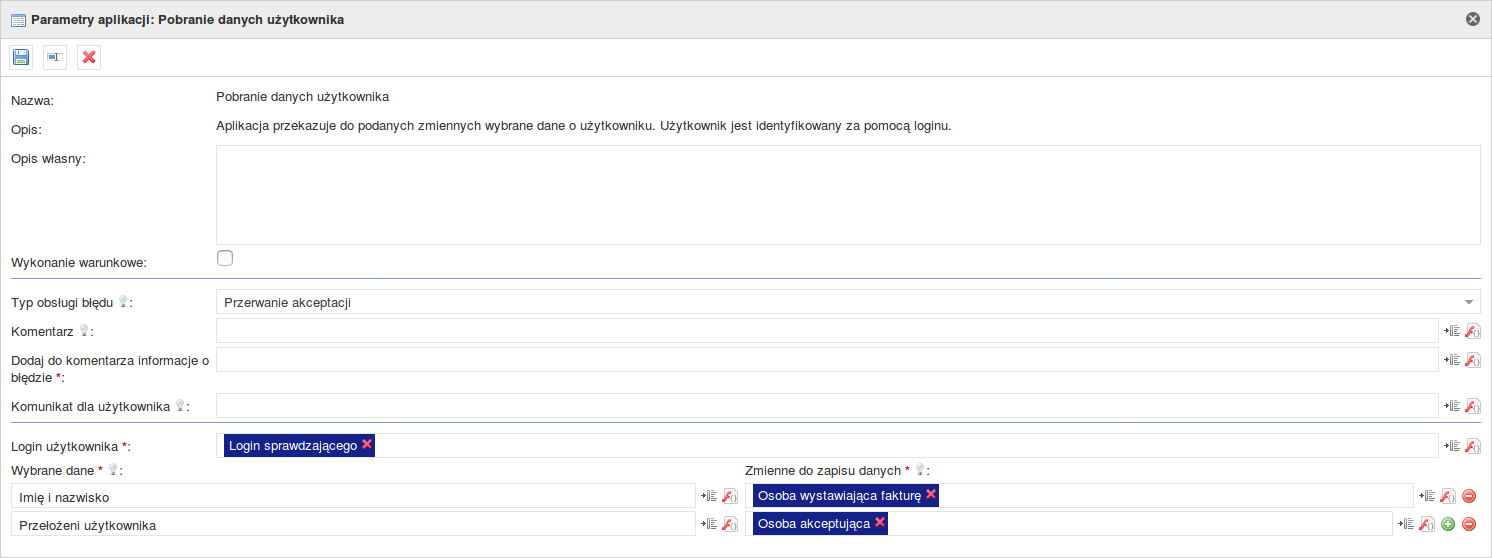
Przykład zastosowania| Expand |
|---|
| | Panel |
|---|
| Załóżmy, że mamy użytkownika, który sprawdza poprawność faktur i wystawia je klientom. Zanim jednak dojdzie do wystawienia, jeden z przełożonych tego użytkownika musi zatwierdzić fakturę. Sęk w tym, że w dokumencie musi znaleźć się imię i nazwisko użytkownika wystawiającego fakturę, a my posiadamy dostęp jedynie do jego loginu. Dodatkowo nie mamy zapisanej informacji o tym, kto jest przełożonym tego użytkownika. Do rozwiązania tego problemu możemy użyć zadania automatycznego, które dla podanego loginu użytkownika zapisze dane dotyczące go w wybranych zmiennych. Konfigurujemy więc zadanie automatyczne "Pobranie danych użytkownika" w następujący sposób: 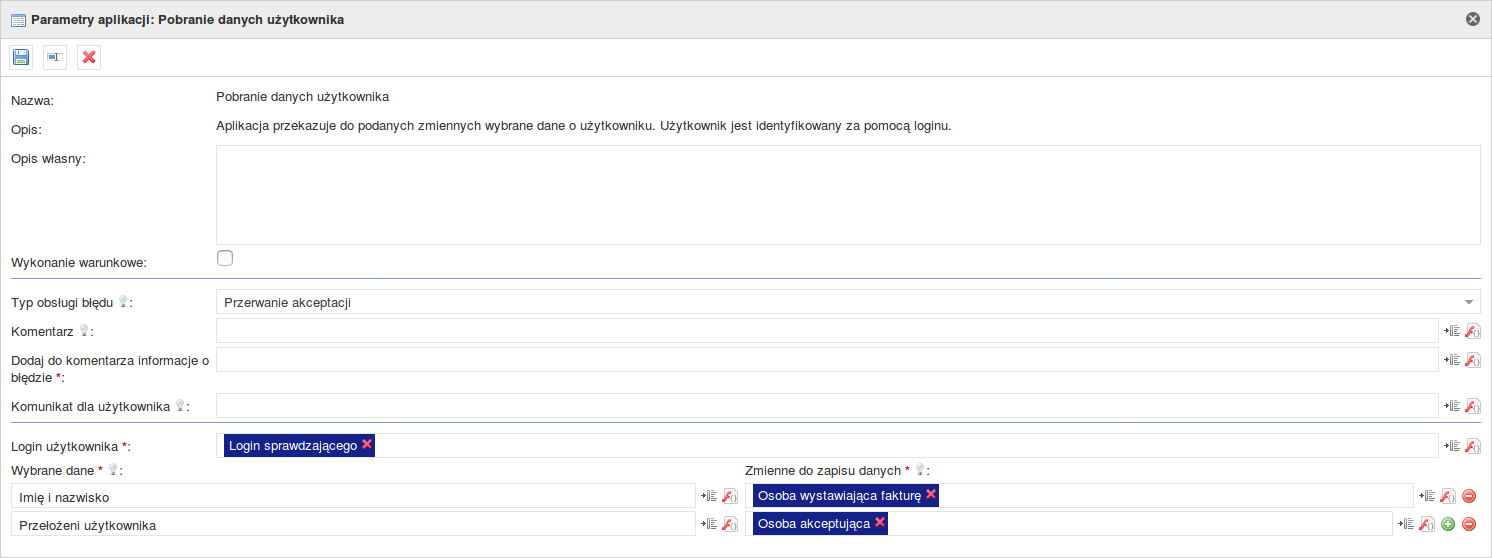
Gdzie: Login sprawdzającego - to zmienna tekstowa przechowująca login użytkownika, który sprawdza i wystawia faktury. Osoba wystawiająca fakturę - to zmienna tekstowa, w której chcemy zapisać imię i nazwisko tego użytkownika, w celu późniejszego przekazania jej do dokumentu Osoba akceptująca - to zmienna tekstowa, w której zapiszemy po średniku wszystkich przełożonych tego użytkownika - musimy pamiętać, żeby odpowiednio obsłużyć zarówno jedną, jak i wiele zwróconych wartości! Tak skonfigurowane zadanie automatyczne umieszczamy w odpowiednim momencie na mapie procesu. Jego rezultat powinien pozwolić na dalszą realizację wyznaczonych celów. |
|
| Hide If |
|---|
| Change log1.0.0 1.0.17 - Dodanie obsługi rodzajów danych: "Symbole jednostek organizacyjnych użytkownika" oraz "Nazwy jednostek organizacyjnych użytkownika"
1.0.27 - Dodanie obsługi rodzaju danych: "Loginy przełożonych użytkownika"
1.0.33 - Zmiana nazwy z "Generowanie dokumentu" na "Generowanie dokumentu z szablonu"
1.0.?? - Dodanie dynamicznego formularza - rozwijalna lista dla rodzaju danych. Zmiana nazwy parametrów
Zadania związane z komponentemAktualne| JIRA |
|---|
| server | 192.168.1.52 JIRA |
|---|
| serverId | 2e6b42a8-62e1-3c71-bfe9-dbf183b33dc1 |
|---|
| key | CUFCMP-214 |
|---|
|
Archiwalne| JIRA |
|---|
| server | 192.168.1.52 JIRA |
|---|
| serverId | 2e6b42a8-62e1-3c71-bfe9-dbf183b33dc1 |
|---|
| key | CUFCMP-39 |
|---|
|
| JIRA |
|---|
| server | 192.168.1.52 JIRA |
|---|
| serverId | 2e6b42a8-62e1-3c71-bfe9-dbf183b33dc1 |
|---|
| key | CUFCMP-141 |
|---|
|
| JIRA |
|---|
| server | 192.168.1.52 JIRA |
|---|
| serverId | 2e6b42a8-62e1-3c71-bfe9-dbf183b33dc1 |
|---|
| key | CUFCMP-186 |
|---|
|
|
|
| English |
|---|
← Back to the available automatic tasks list Category: UserPrevious name: User data (till version 1.0.33)Available from version: 1.0.0DescriptionApplication, which upon given login search for user data and writes data to header or tabular variable.
In case of header variable subsequent values are separated by semicolons, e.g. "anowak;jpawlak;knowacki". If there is no value, it writes an empty string to the variable "".
In case of tabular variable subsequent values are written in subsequent cells of the column. The data that can be obtained is: - First Name
- Last Name
- E-mail
- Full Name
- Number
- User’s group names
- User’s position names
- User’s position symbols
- Symbols of the user's organizational units
- The names of the user's organizational units
- User’s manager’s logins
Configuration parametersParameter Name | From version | Description | Parameter type | Default value | Field type | Comments and restricitons |
|---|
User login* | 1.0.0 | Login of the user whose data will be saved to variables. | Text | | Editable field | If the application does not find a user with the given login, it will show an error. | Data type* | 1.0.0 | Types of user data that will be saved to variables. | Table of text values. | | Non-editable dropdown list | Previous name: Selected data. Note - in older versions it was necessary to enter the type of data manually. Available values from that period can be seen in the table below. Currently available values to choose from: - First Name
- Last Name
- E-mail
- Full Name
- Number
- User’s group names
- User’s job names
- User’s position symbols
- Symbols of the user's organizational units
- The names of the user's organizational units
- User’s manager’s logins
| Variables for data storage* | 1.0.0 | Variables in which user data will be saved | Variable | | Editable field | Variables should be of text type - header or tabular. In case of headers, subsequent values will be passed after the semicolon, e.g. "position1; position2; position3". In case of tabular variables, subsequent values will be saved in separate rows of the column. |
Parameter*- mandatory field
Types of downloaded dataThe automatic task allows you to download the user data you are interested in. Part of the data was provided gradually as part of the needs. There was also no drop-down list, which is why the data type had to be passed by entering the value into the field. The table below presents the time of delivery of particular types of data and commands used to download data without using the drop-down list. | Data type | From version | Value of the parameter to enter (without using the drop down list) |
|---|
| First Name | 1.0.0 | FIRSTNAME | | Last Name | 1.0.0 | LASTNAME | | E-mail | 1.0.0 | EMAIL | | Full Name | 1.0.0 | FULLNAME | | Number | 1.0.0 | NUMBER | | User’s group names | 1.0.0 | GROUPSNAMES | User’s position names | 1.0.0 | POSITIONSNAMES | User’s position symbols | 1.0.0 | POSITIONSSYMBOLS | Symbols of the user's organizational units | 1.0.17 | POSITIONSOUSYMBOLS or OUSYMBOLS (both versions are correct) | The names of the user's organizational units | 1.0.17 | OUNAMES | User’s manager’s logins | 1.0.27 | SUPERIORSNAMES |
Configuration example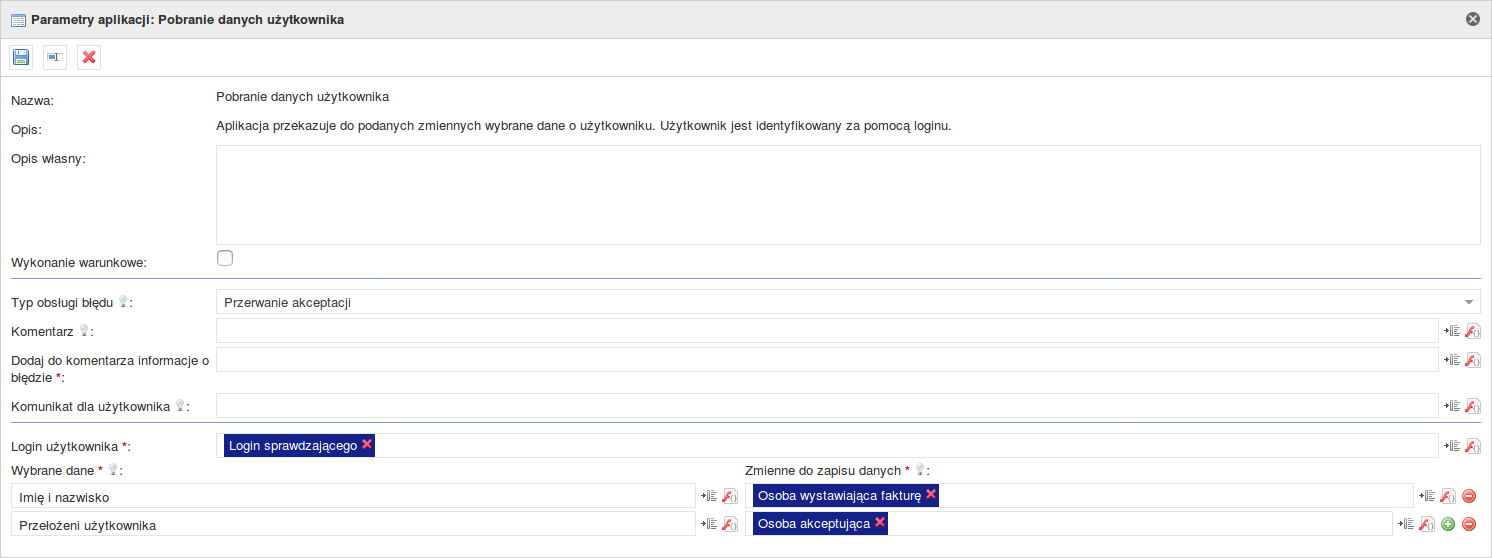
Application example| Expand |
|---|
| | Panel |
|---|
| Assume we have a user who validates invoices and issues them to clients. However, before issuing one of the superiors of that user must approve the invoice. The problem is that the document must contain the name and surname of the user issuing the invoice, and we only have access to his/her login. In addition, we do not have information about who is the superior of this user. To solve this problem, we can use an automatic task that will save the data for the given user’s login in the selected variables. Therefore, you need to configure the automatic task "Download user data" as follows: 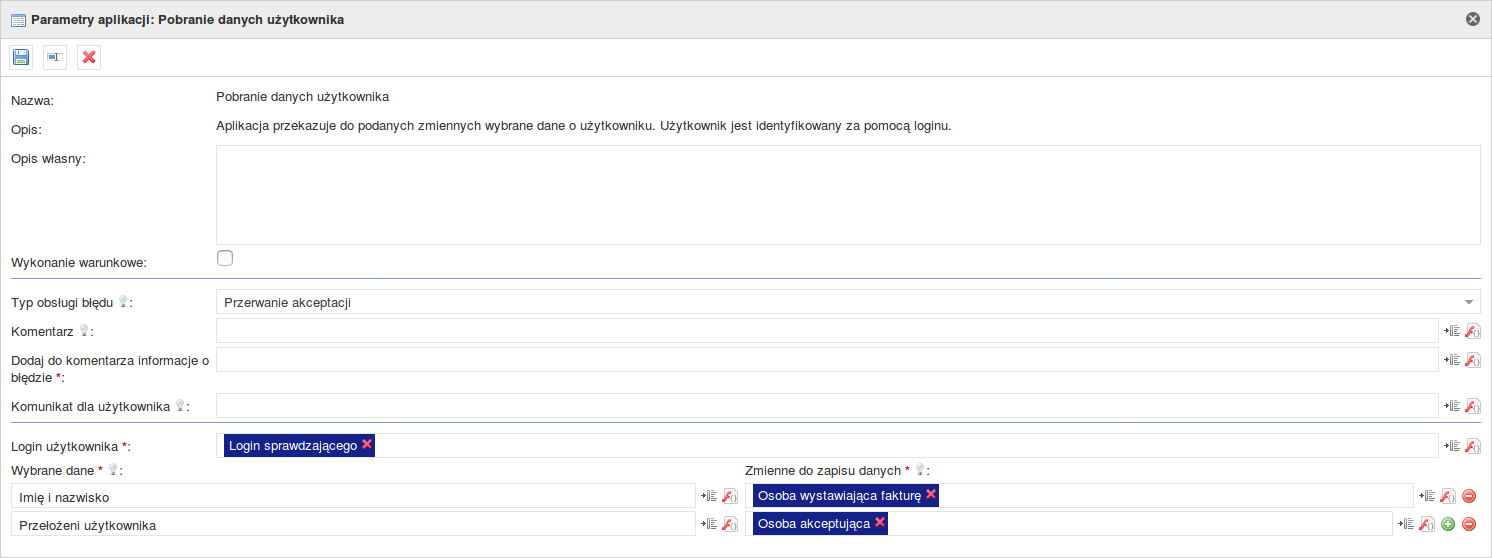
Where: Checking person’s login - is a text variable that stores a user login who checks and issues invoices. Invoice issuer - is a text variable in which we want to save the name and surname of the user in order to later transfer it to the document Accepting person - is a text variable in which we will write down all the supervisors of this user after the semicolon - we must remember to properly handle both: one and multiple returned values! The automated task configured in this way is placed at the right time on the process map. Its result should allow further implementation of the set goals. |
|
| Hide If |
|---|
| Change log1.0.0 1.0.17 - Addition of data types support: "Symbols of user's organizational units" and "Names of user's organizational units"
1.0.27 - Adding data type support: "User manager's logins"
1.0.33 - Changing the name from "Generating a document" to "Generating a document from a template"
1.0.?? - Adding a dynamic form - a drop-down list for the type of data. Changing the parameters name
Current| JIRA |
|---|
| server | 192.168.1.52 JIRA |
|---|
| serverId | 2e6b42a8-62e1-3c71-bfe9-dbf183b33dc1 |
|---|
| key | CUFCMP-214 |
|---|
|
Archive| JIRA |
|---|
| server | 192.168.1.52 JIRA |
|---|
| serverId | 2e6b42a8-62e1-3c71-bfe9-dbf183b33dc1 |
|---|
| key | CUFCMP-39 |
|---|
|
| JIRA |
|---|
| server | 192.168.1.52 JIRA |
|---|
| serverId | 2e6b42a8-62e1-3c71-bfe9-dbf183b33dc1 |
|---|
| key | CUFCMP-141 |
|---|
|
| JIRA |
|---|
| server | 192.168.1.52 JIRA |
|---|
| serverId | 2e6b42a8-62e1-3c71-bfe9-dbf183b33dc1 |
|---|
| key | CUFCMP-186 |
|---|
|
|
|